CAD如何設置節點捕捉連線?
今天要給大家介紹的是CAD如何設置捕捉連線,又不懂的小伙伴可以跟著小編一起來看看吧。
1.首先打開CAD繪圖軟件,進入繪圖界面,在頂部菜單欄中點擊【繪圖】選項卡,在其下拉列表中依次點擊【點】-【多個點】,如圖所示。
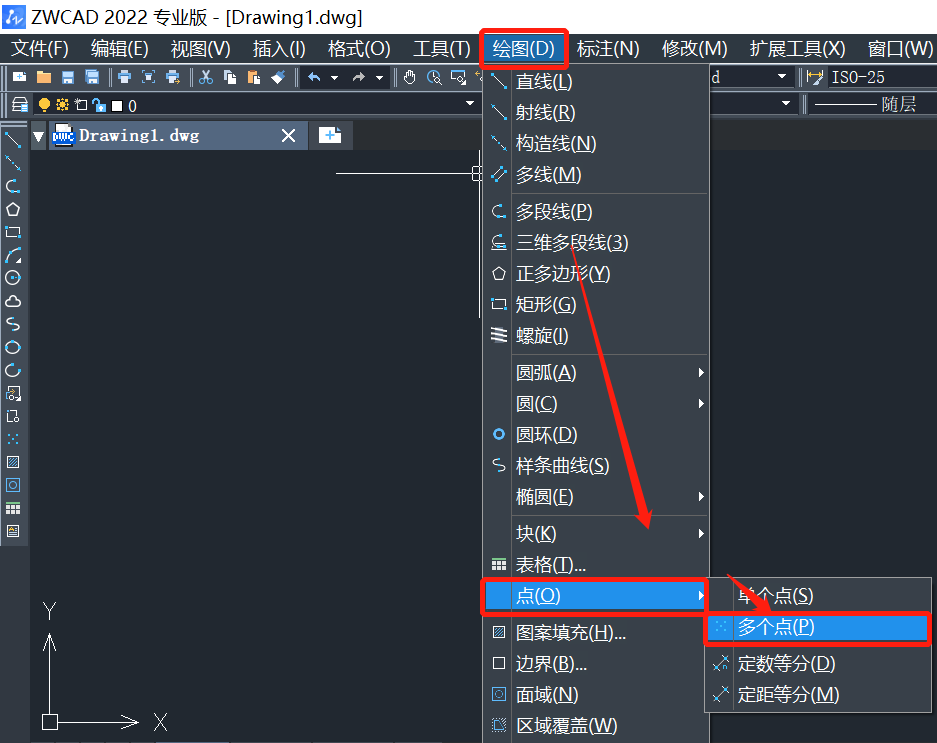
2.在繪圖界面繪制一個多點出來,如圖所示。
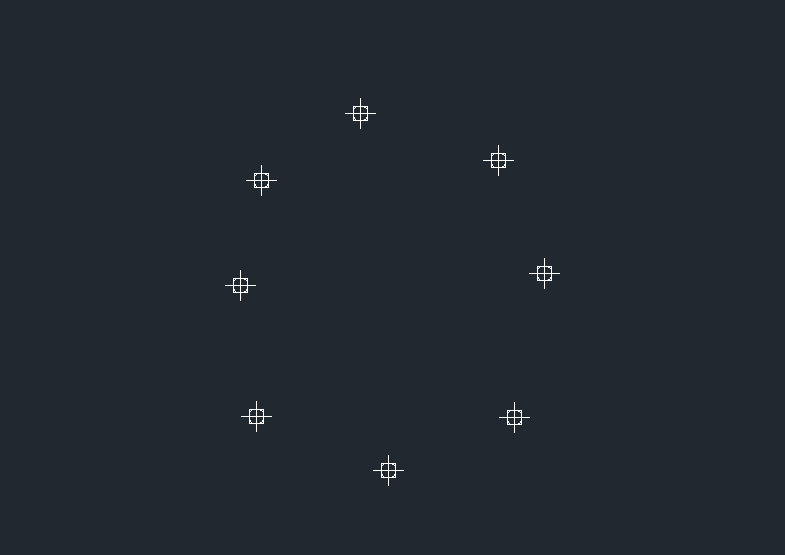
3.在底部工具欄中點擊對象捕捉設置,在彈出的【草圖設置】對話框中,點擊【對象捕捉】按鈕,在【節點】前面方框勾選添加,最后點擊【確定】按鈕即可,如圖所示。
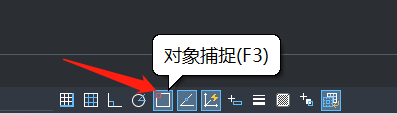
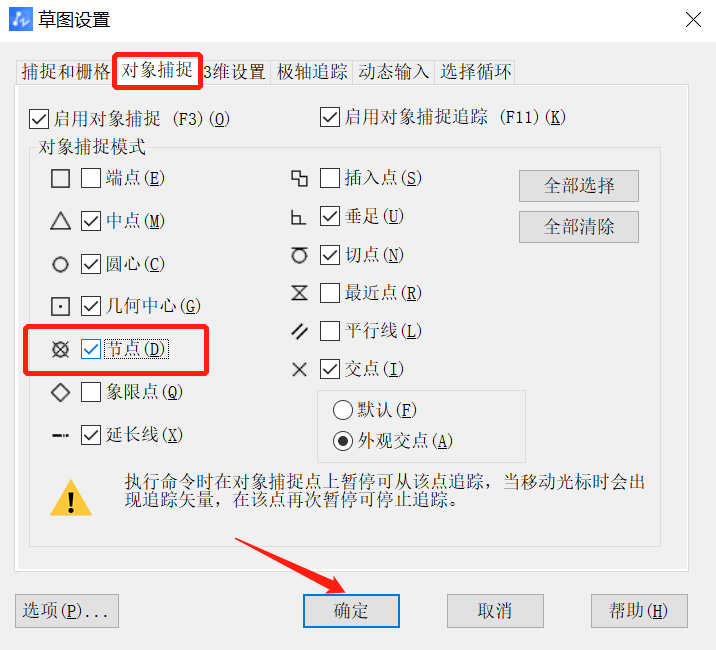
4.然后使用直線工具,就可以捕捉節點了,這樣就可以把節點用直線連接起來,如圖所示。
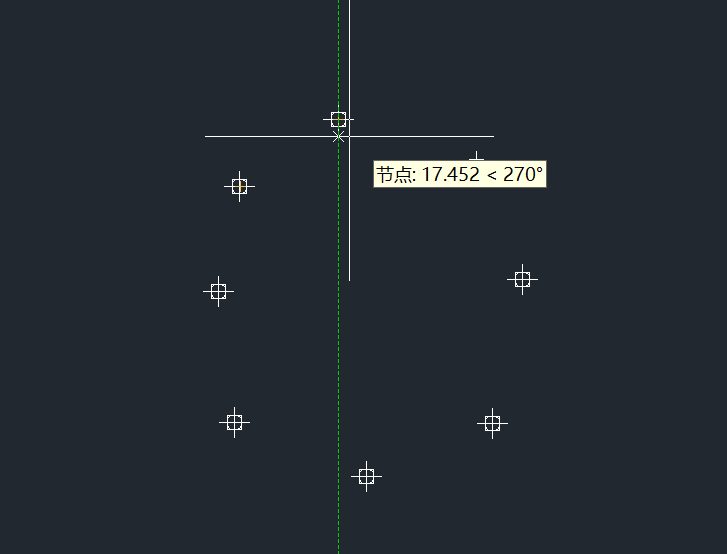
5.這樣設置節點捕捉連線就完成了,連接的效果圖如下。

以上就是關于CAD如何設置節點捕捉連線的全部內容分享,有需要的小伙伴可以參考以上的步驟操作練習,希望能夠幫到大家。更多CAD資訊敬請關注中望CAD官網,小編將持續更新推送,豐富教程內容不要錯過哦。
推薦閱讀:CAD下載
推薦閱讀:CAD制圖
·中望CAx一體化技術研討會:助力四川工業,加速數字化轉型2024-09-20
·中望與江蘇省院達成戰略合作:以國產化方案助力建筑設計行業數字化升級2024-09-20
·中望在寧波舉辦CAx一體化技術研討會,助推浙江工業可持續創新2024-08-23
·聚焦區域發展獨特性,中望CAx一體化技術為貴州智能制造提供新動力2024-08-23
·ZWorld2024中望全球生態大會即將啟幕,誠邀您共襄盛舉2024-08-21
·定檔6.27!中望2024年度產品發布會將在廣州舉行,誠邀預約觀看直播2024-06-17
·中望軟件“出海”20年:代表中國工軟征戰世界2024-04-30
·2024中望教育渠道合作伙伴大會成功舉辦,開啟工軟人才培養新征程2024-03-29
·玩趣3D:如何應用中望3D,快速設計基站天線傳動螺桿?2022-02-10
·趣玩3D:使用中望3D設計車頂帳篷,為戶外休閑增添新裝備2021-11-25
·現代與歷史的碰撞:阿根廷學生應用中望3D,技術重現達·芬奇“飛碟”坦克原型2021-09-26
·我的珠寶人生:西班牙設計師用中望3D設計華美珠寶2021-09-26
·9個小妙招,切換至中望CAD竟可以如此順暢快速 2021-09-06
·原來插頭是這樣設計的,看完你學會了嗎?2021-09-06
·玩趣3D:如何巧用中望3D 2022新功能,設計專屬相機?2021-08-10
·如何使用中望3D 2022的CAM方案加工塑膠模具2021-06-24
·CAD如何刪除打印選項里添加的頁面設置2020-07-22
·在CAD中如何恢復上一步誤刪除圖形并保留后邊繼續繪制的圖形?2024-02-26
·CAD怎樣添加超鏈接?2020-04-28
·CAD的默認保存格式怎么設置2023-09-22
·新版CAD怎么進行多文檔批量打印?2024-05-28
·利用表格在CAD中快速展點2017-08-25
·CAD標注文字上下標如何輸入2015-12-21
·CAD怎么繪制兩個圓的相切圓2019-01-24














